win10关闭护眼 win10护眼模式调节步骤
更新时间:2024-09-27 09:00:38作者:jiang
Win10系统的护眼模式是为了减少电脑屏幕对眼睛的刺激,保护视力健康而设计的,在使用电脑过程中,开启护眼模式可以有效降低对眼睛的伤害。有时候我们也需要关闭护眼模式,比如需要看清楚屏幕上的细节或者进行色彩准确性的工作。下面就来了解一下在Win10系统中如何关闭护眼模式以及调节步骤。
操作方法:
1、桌面上右击,点击显示设置。
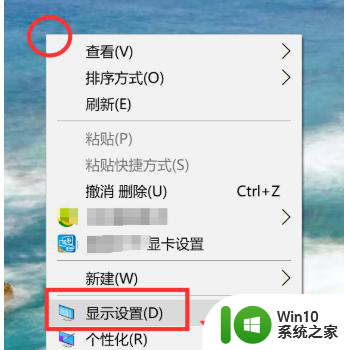
2. 2、进入显示设置页,右侧可看到夜间模式开关。通过切换即可按照设置的规则,启动此模式,这里点击开关按钮下方此模式设置按钮。
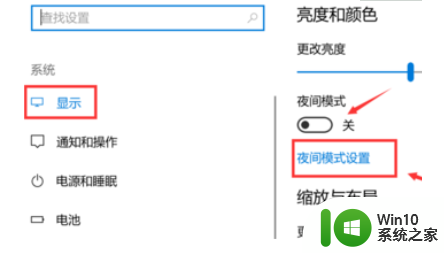
3. 3、模式详细配置界面,有立即启动按钮。点击打开后,会24小时开启此模式。
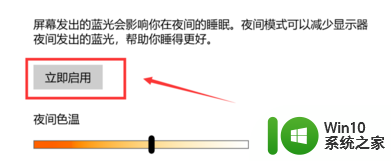
4. 4、而此时开启按钮,变为禁用。点击即可关闭此模式也就是关闭护眼模式。
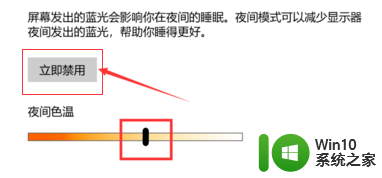
以上就是关闭win10护眼功能的全部内容,如果你遇到这种问题,可以尝试按照以上方法解决,希望这对大家有所帮助。
win10关闭护眼 win10护眼模式调节步骤相关教程
- win10护眼模式怎么关闭 如何取消win10护眼模式的豆沙绿色调
- win10护眼模式关闭不了怎么办 win10护眼模式关闭方法详解
- win10护眼模式调节方法 win10护眼模式设置教程
- win10电脑如何设置护眼模式 怎样在电脑win10上调节护眼模式
- 图文教你关闭win10护眼模式 win10不小心开启护眼模式怎么关
- win10如何设置护眼豆沙模式 win10豆沙绿护眼模式设置步骤
- 电脑设置护眼模式win10 win10系统怎么设置护眼模式的步骤
- win10怎么调护眼模式 怎么打开win10护眼模式
- win10系统设置护眼模式方法 win10电脑怎么调成护眼模式
- win10电脑护眼绿色怎么取消 win10如何关闭护眼模式
- win10护眼设置步骤 win10护眼模式如何开启
- win10电脑屏幕护眼模式怎么设置 win10电脑如何设置护眼模式
- 蜘蛛侠:暗影之网win10无法运行解决方法 蜘蛛侠暗影之网win10闪退解决方法
- win10玩只狼:影逝二度游戏卡顿什么原因 win10玩只狼:影逝二度游戏卡顿的处理方法 win10只狼影逝二度游戏卡顿解决方法
- 《极品飞车13:变速》win10无法启动解决方法 极品飞车13变速win10闪退解决方法
- win10桌面图标设置没有权限访问如何处理 Win10桌面图标权限访问被拒绝怎么办
win10系统教程推荐
- 1 蜘蛛侠:暗影之网win10无法运行解决方法 蜘蛛侠暗影之网win10闪退解决方法
- 2 win10桌面图标设置没有权限访问如何处理 Win10桌面图标权限访问被拒绝怎么办
- 3 win10关闭个人信息收集的最佳方法 如何在win10中关闭个人信息收集
- 4 英雄联盟win10无法初始化图像设备怎么办 英雄联盟win10启动黑屏怎么解决
- 5 win10需要来自system权限才能删除解决方法 Win10删除文件需要管理员权限解决方法
- 6 win10电脑查看激活密码的快捷方法 win10电脑激活密码查看方法
- 7 win10平板模式怎么切换电脑模式快捷键 win10平板模式如何切换至电脑模式
- 8 win10 usb无法识别鼠标无法操作如何修复 Win10 USB接口无法识别鼠标怎么办
- 9 笔记本电脑win10更新后开机黑屏很久才有画面如何修复 win10更新后笔记本电脑开机黑屏怎么办
- 10 电脑w10设备管理器里没有蓝牙怎么办 电脑w10蓝牙设备管理器找不到
win10系统推荐
- 1 萝卜家园ghost win10 32位安装稳定版下载v2023.12
- 2 电脑公司ghost win10 64位专业免激活版v2023.12
- 3 番茄家园ghost win10 32位旗舰破解版v2023.12
- 4 索尼笔记本ghost win10 64位原版正式版v2023.12
- 5 系统之家ghost win10 64位u盘家庭版v2023.12
- 6 电脑公司ghost win10 64位官方破解版v2023.12
- 7 系统之家windows10 64位原版安装版v2023.12
- 8 深度技术ghost win10 64位极速稳定版v2023.12
- 9 雨林木风ghost win10 64位专业旗舰版v2023.12
- 10 电脑公司ghost win10 32位正式装机版v2023.12